Co to jest Ourcoolspot.com
Ourcoolspot.com to wątpliwa strona internetowa, która pcha oszustwo inżynierii społecznej, które próbuje nakłonić użytkowników do wyrażenia zgody na wyświetlanie reklam. Po przekierowaniu do Ourcoolspot.com , pojawi się wyskakujące okienko przeglądarki i powiedzieć, że Ourcoolspot.com „chce pokazać powiadomienia”. Witryna wyświetli również pasek ładowania i twierdzi, że musisz kliknąć przycisk „Zezwól” w wyskakującym okienku, aby przejść do witryny. Jeśli naciśniesz „Zezwól”, witryna będzie mogła wyświetlać powiadomienia, aka reklamy, nawet na pulpicie. 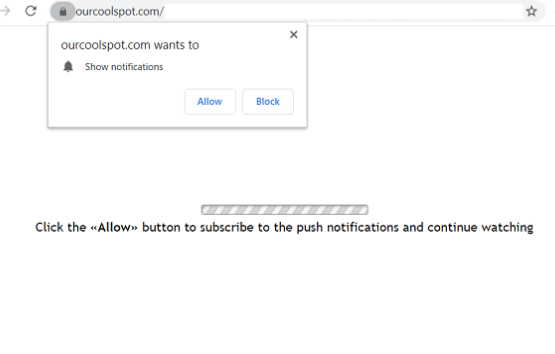
Jeśli w okienku podręcznym naciśniesz „Zezwól” i Ourcoolspot.com zezwolisz na wyświetlanie powiadomień, zaczniesz wyświetlać reklamy na pulpicie. Nie wchodzić w interakcje z nimi, ponieważ mogą one prowadzić do poważnej infekcji złośliwym oprogramowaniem. Niektóre z tych reklam mogą być celowo wykonane tak, aby wyglądały tak, jakby były powiadomieniami systemowymi, ponieważ nawet pojawiają się w podobnym miejscu. Możesz łatwo skończyć mylące dwa, co może prowadzić do pobierania złośliwego oprogramowania w przebraniu jakiegoś aktualizować. Należy cofnąć zgodę witryny na wyświetlanie powiadomień, a my wyjaśnimy, jak to zrobić na samym końcu raportu.
Oszuści zaczęli naciskać ten atak dość często niedawno, z prawdopodobnie tysiące tego rodzaju stron internetowych tam. Nie kończy się te strony bez powodu, jesteś albo przekierowany przez adware lub przez witrynę, którą odwiedzasz. Jeśli komputer jest zainfekowany adware i to, co jest przyczyną problemów, trzeba będzie pozbyć się go, aby usunąć Ourcoolspot.com przekierowania. To zwykle najłatwiej pozbyć adware za pomocą oprogramowania antywirusowego.
Adware może być zainstalowany na komputerze, jeśli jesteś przekierowany do Ourcoolspot.com stale
W zależności od tego, kiedy przekierowania się zdarzyć i jak często, można określić, czy masz do czynienia z adware. Jeśli odwiedzasz witrynę wysokiego ryzyka (taką jak jedna hostująca pornografię lub pirackie treści) i coś, co kliknąłeś na wyzwalane przekierowanie, prawdopodobnie jest to strona, która jest winna przekierowania. Po zainstalowaniu adblockera może zapobiec pojawianiu się przekierowań lub przynajmniej zamknąć wyskakujące okna podczas ich otwierania.
Jeśli adware jest zainstalowany, będzie przekierowywane losowo, nawet podczas odwiedzania legalnych witryn. Zdarzałoby się to również wiele razy. Adware nie jest szczególnie niebezpieczne infekcje, i zwykle instaluje niezauważone za pomocą pakietu oprogramowania. Łączenie oprogramowania zasadniczo oznacza dołączanie dodatkowych ofert do programów. W wielu przypadkach, oferty te są adware, przeglądarka porywacze somolotu i potencjalnie niechcianych programów. Są one technicznie opcjonalne, ale ponieważ wielu użytkowników spieszyć instalacje programu, nie zauważają ich, a tym samym nie są w stanie je odznaczyć. Aby poprawnie zainstalować freeware, musisz zdecydować się na ustawienia zaawansowane (niestandardowe), gdy dana opcja podczas instalacji. Te ustawienia będą wyświetlane wszystkie dodane oferty i będzie można odznaczyć wszystkie z nich. Po odznaczeniu wszystkich ofert można kontynuować instalację programu.
Ourcoolspot.com Usuwania
Jeśli masz program antywirusowy, użyj go do usunięcia Ourcoolspot.com adware. To byłoby najłatwiejsze, ponieważ program zajmie się wszystkim. Jeśli można zlokalizować adware, można również usunąć ręcznie, choć może to wymagać więcej wysiłku. Gdy adware nie ma, trzeba będzie również odwołać zgodę witryny, aby wyświetlić powiadomienia, jeśli masz na to pozwolenie. Poniżej znajdują się instrukcje, które pomogą Ci.
- Mozilla Firefox : Otwórz menu (trzy paski w prawym górnym rogu) -> Opcje -> Prywatność i bezpieczeństwo. Przewiń w dół, aż zobaczysz pozycję Uprawnienia, kliknij ustawienia tuż obok pozycji Powiadomienia i usuń Ourcoolspot.com z listy witryn z uprawnieniami. Jeśli nie chcesz otrzymywać tych żądań powiadomień w przyszłości, możesz wyłączyć tę funkcję, zaznaczając pole „Blokuj nowe żądania z prośbą o zezwolenie na powiadomienia” w ustawieniach powiadomień.
- Google Chrome : Otwórz menu (trzy kropki w prawym górnym rogu) -> Ustawienia -> Prywatność i bezpieczeństwo -> Ustawienia witryny. Kliknij pozycję Powiadomienia w obszarze Uprawnienia i usuń Ourcoolspot.com z listy witryn z uprawnieniami. Jeśli nie chcesz otrzymywać tych żądań powiadomień w przyszłości, możesz wyłączyć tę funkcję, wyłączając „Witryny mogą prosić o wysyłanie powiadomień”.
Offers
Pobierz narzędzie do usuwaniato scan for Ourcoolspot.comUse our recommended removal tool to scan for Ourcoolspot.com. Trial version of provides detection of computer threats like Ourcoolspot.com and assists in its removal for FREE. You can delete detected registry entries, files and processes yourself or purchase a full version.
More information about SpyWarrior and Uninstall Instructions. Please review SpyWarrior EULA and Privacy Policy. SpyWarrior scanner is free. If it detects a malware, purchase its full version to remove it.

WiperSoft zapoznać się ze szczegółami WiperSoft jest narzędziem zabezpieczeń, które zapewnia ochronę w czasie rzeczywistym przed potencjalnymi zagrożeniami. W dzisiejszych czasach wielu uży ...
Pobierz|Więcej


Jest MacKeeper wirus?MacKeeper nie jest wirusem, ani nie jest to oszustwo. Chociaż istnieją różne opinie na temat programu w Internecie, mnóstwo ludzi, którzy tak bardzo nienawidzą program nigd ...
Pobierz|Więcej


Choć twórcy MalwareBytes anty malware nie było w tym biznesie przez długi czas, oni się za to z ich entuzjastyczne podejście. Statystyka z takich witryn jak CNET pokazuje, że to narzędzie bezp ...
Pobierz|Więcej
Quick Menu
krok 1. Odinstalować Ourcoolspot.com i podobne programy.
Usuń Ourcoolspot.com z Windows 8
Kliknij prawym przyciskiem myszy w lewym dolnym rogu ekranu. Po szybki dostęp Menu pojawia się, wybierz panelu sterowania wybierz programy i funkcje i wybierz, aby odinstalować oprogramowanie.


Odinstalować Ourcoolspot.com z Windows 7
Kliknij przycisk Start → Control Panel → Programs and Features → Uninstall a program.


Usuń Ourcoolspot.com z Windows XP
Kliknij przycisk Start → Settings → Control Panel. Zlokalizuj i kliknij przycisk → Add or Remove Programs.


Usuń Ourcoolspot.com z Mac OS X
Kliknij przycisk Przejdź na górze po lewej stronie ekranu i wybierz Aplikacje. Wybierz folder aplikacje i szukać Ourcoolspot.com lub jakiekolwiek inne oprogramowanie, podejrzane. Teraz prawy trzaskać u każdy z takich wpisów i wybierz polecenie Przenieś do kosza, a następnie prawo kliknij ikonę kosza i wybierz polecenie opróżnij kosz.


krok 2. Usunąć Ourcoolspot.com z przeglądarki
Usunąć Ourcoolspot.com aaa z przeglądarki
- Stuknij ikonę koła zębatego i przejdź do okna Zarządzanie dodatkami.


- Wybierz polecenie Paski narzędzi i rozszerzenia i wyeliminować wszystkich podejrzanych wpisów (innych niż Microsoft, Yahoo, Google, Oracle lub Adobe)


- Pozostaw okno.
Zmiana strony głównej programu Internet Explorer, jeśli został zmieniony przez wirus:
- Stuknij ikonę koła zębatego (menu) w prawym górnym rogu przeglądarki i kliknij polecenie Opcje internetowe.


- W ogóle kartę usuwania złośliwych URL i wpisz nazwę domeny korzystniejsze. Naciśnij przycisk Apply, aby zapisać zmiany.


Zresetować przeglądarkę
- Kliknij ikonę koła zębatego i przejść do ikony Opcje internetowe.


- Otwórz zakładkę Zaawansowane i naciśnij przycisk Reset.


- Wybierz polecenie Usuń ustawienia osobiste i odebrać Reset jeden więcej czasu.


- Wybierz polecenie Zamknij i zostawić swojej przeglądarki.


- Gdyby nie może zresetować przeglądarki, zatrudnia renomowanych anty malware i skanowanie całego komputera z nim.Wymaż %s z Google Chrome
Wymaż Ourcoolspot.com z Google Chrome
- Dostęp do menu (prawy górny róg okna) i wybierz ustawienia.


- Wybierz polecenie rozszerzenia.


- Wyeliminować podejrzanych rozszerzenia z listy klikając kosza obok nich.


- Jeśli jesteś pewien, które rozszerzenia do usunięcia, może je tymczasowo wyłączyć.


Zresetować Google Chrome homepage i nie wykonać zrewidować silnik, jeśli było porywacza przez wirusa
- Naciśnij ikonę menu i kliknij przycisk Ustawienia.


- Poszukaj "Otworzyć konkretnej strony" lub "Zestaw stron" pod "na uruchomienie" i kliknij na zestaw stron.


- W innym oknie usunąć złośliwe wyszukiwarkach i wchodzić ten, który chcesz użyć jako stronę główną.


- W sekcji Szukaj wybierz Zarządzaj wyszukiwarkami. Gdy w wyszukiwarkach..., usunąć złośliwe wyszukiwania stron internetowych. Należy pozostawić tylko Google lub nazwę wyszukiwania preferowany.




Zresetować przeglądarkę
- Jeśli przeglądarka nie dziala jeszcze sposób, w jaki wolisz, można zresetować swoje ustawienia.
- Otwórz menu i przejdź do ustawienia.


- Naciśnij przycisk Reset na koniec strony.


- Naciśnij przycisk Reset jeszcze raz w oknie potwierdzenia.


- Jeśli nie możesz zresetować ustawienia, zakup legalnych anty malware i skanowanie komputera.
Usuń Ourcoolspot.com z Mozilla Firefox
- W prawym górnym rogu ekranu naciśnij menu i wybierz Dodatki (lub naciśnij kombinację klawiszy Ctrl + Shift + A jednocześnie).


- Przenieść się do listy rozszerzeń i dodatków i odinstalować wszystkie podejrzane i nieznane wpisy.


Zmienić stronę główną przeglądarki Mozilla Firefox został zmieniony przez wirus:
- Stuknij menu (prawy górny róg), wybierz polecenie Opcje.


- Na karcie Ogólne Usuń szkodliwy adres URL i wpisz preferowane witryny lub kliknij przycisk Przywróć domyślne.


- Naciśnij przycisk OK, aby zapisać te zmiany.
Zresetować przeglądarkę
- Otwórz menu i wybierz przycisk Pomoc.


- Wybierz, zywanie problemów.


- Naciśnij przycisk odświeżania Firefox.


- W oknie dialogowym potwierdzenia kliknij przycisk Odśwież Firefox jeszcze raz.


- Jeśli nie możesz zresetować Mozilla Firefox, skanowanie całego komputera z zaufanego anty malware.
Uninstall Ourcoolspot.com z Safari (Mac OS X)
- Dostęp do menu.
- Wybierz Preferencje.


- Przejdź do karty rozszerzeń.


- Naciśnij przycisk Odinstaluj niepożądanych Ourcoolspot.com i pozbyć się wszystkich innych nieznane wpisy, jak również. Jeśli nie jesteś pewien, czy rozszerzenie jest wiarygodne, czy nie, po prostu usuń zaznaczenie pola Włącz aby go tymczasowo wyłączyć.
- Uruchom ponownie Safari.
Zresetować przeglądarkę
- Wybierz ikonę menu i wybierz Resetuj Safari.


- Wybierz opcje, które chcesz zresetować (często wszystkie z nich są wstępnie wybrane) i naciśnij przycisk Reset.


- Jeśli nie możesz zresetować przeglądarkę, skanowanie komputera cały z autentycznych przed złośliwym oprogramowaniem usuwania.
Site Disclaimer
2-remove-virus.com is not sponsored, owned, affiliated, or linked to malware developers or distributors that are referenced in this article. The article does not promote or endorse any type of malware. We aim at providing useful information that will help computer users to detect and eliminate the unwanted malicious programs from their computers. This can be done manually by following the instructions presented in the article or automatically by implementing the suggested anti-malware tools.
The article is only meant to be used for educational purposes. If you follow the instructions given in the article, you agree to be contracted by the disclaimer. We do not guarantee that the artcile will present you with a solution that removes the malign threats completely. Malware changes constantly, which is why, in some cases, it may be difficult to clean the computer fully by using only the manual removal instructions.
